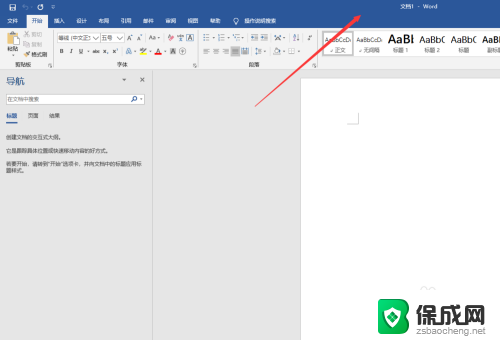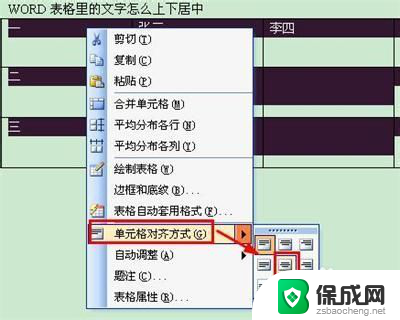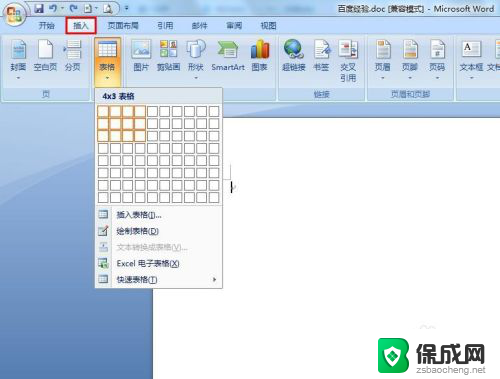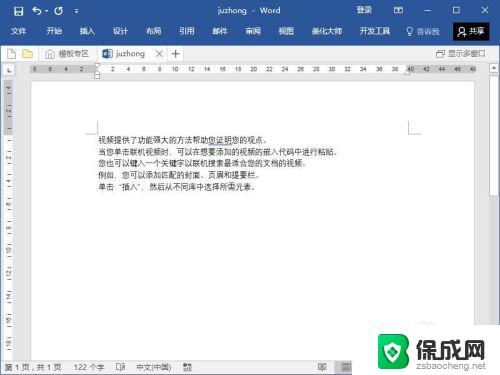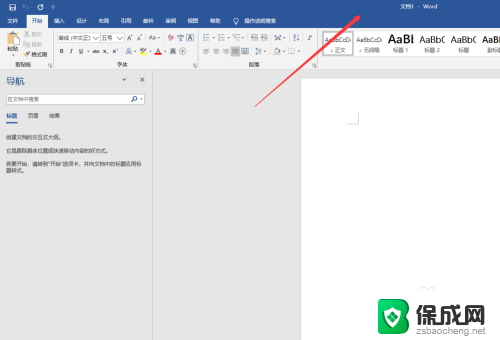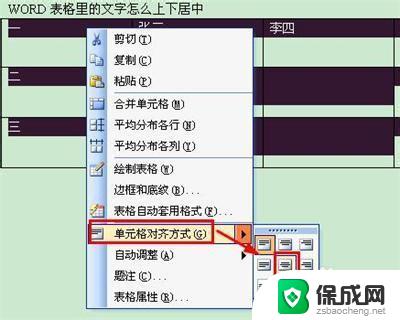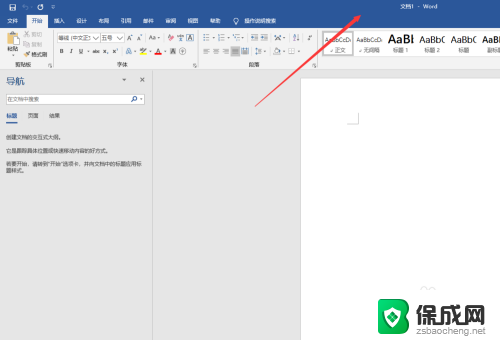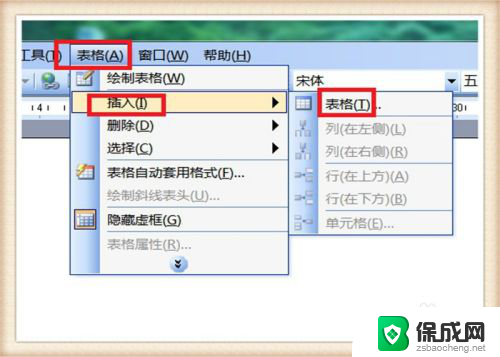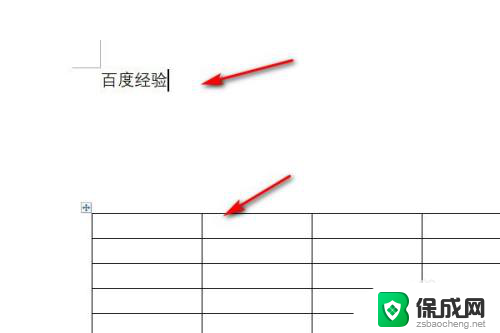word中的表格怎么居中 word文档表格如何垂直居中
在Word文档中,表格的居中对齐是非常重要的,可以使文档看起来更加整洁和美观,要实现表格的水平居中,只需在表格中点击右键,选择表格属性,然后在表格选项卡中选择水平对齐为居中。而要实现表格的垂直居中,则需要在表格属性中选择垂直对齐为居中。这样设置之后,无论是在打印文档还是在显示文档时,表格都能够完美地居中显示,提升整体的美观度和可读性。
方法如下:
1.第一步:我们先在word文档中随意插入一个表格,选择菜单栏“插入--表格”。插入一个3行4列的表格。
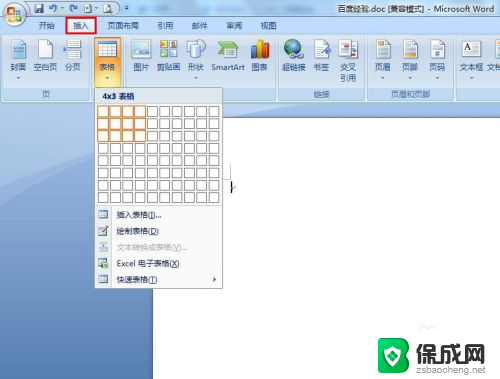
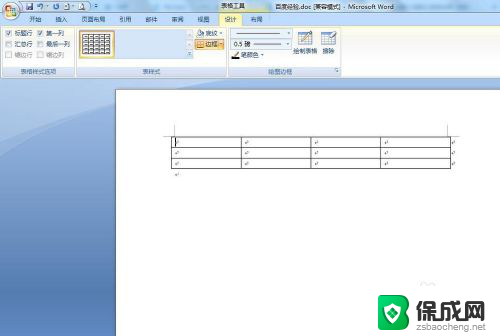
2.第二步:为了能够更加清楚的看到表格调整之后的效果,我们将默认的表格调窄一些。
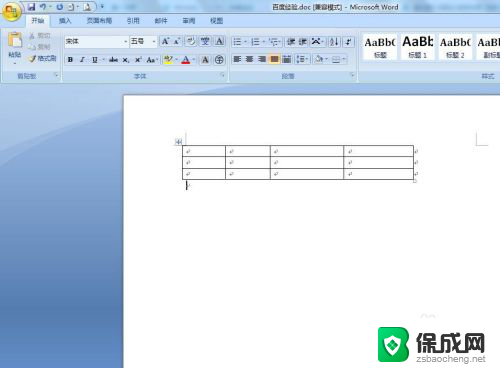
3.第三步:鼠标左键单击红色圆圈表格的符号,选中整个表格。
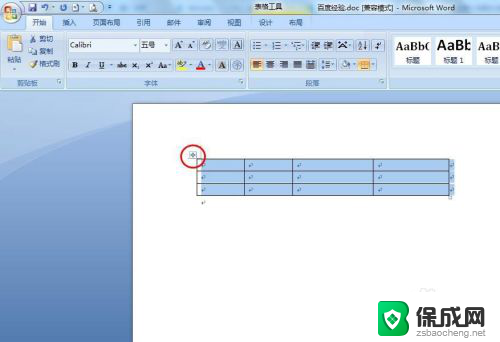
4.第四步:在选中的表格中,单击鼠标右键选择“表格属性”选项。
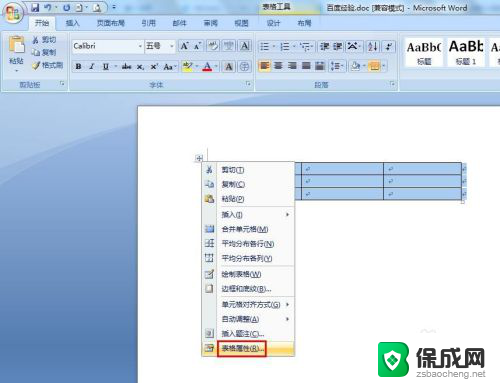
5.第五步:如下图所示,弹出“表格属性”对话框。在里面我们可以设置表格的对齐方式、行高、列宽等。
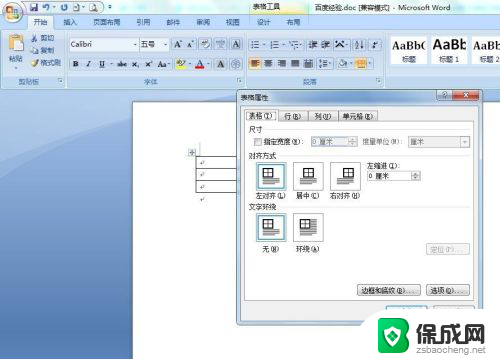
6.第六步:我们在“表格”标签页中,对齐方式处选择“居中”,并单击“确定”按钮。
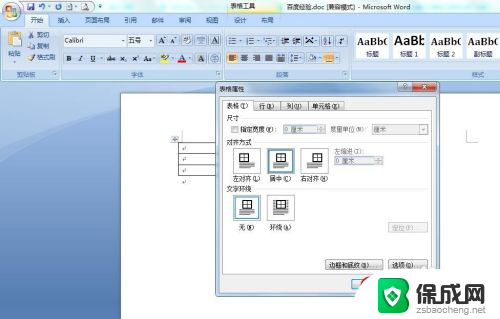
7.如下图所示,word文档中插入的表格居中显示。

以上就是关于如何在Word中居中表格的全部内容,如果您遇到相同的情况,可以按照以上方法解决。